Ansichtsbereiche und Revizto, was ist das Besondere daran?

Lewis Guy, Captain Awesome und Leiter des Implementierungsdienstes
Niemals die Grundlagen übersehen
Von 2007 bis 2017 habe ich so ziemlich jeden Tag meines Arbeitslebens in einem Revit-Modell verbracht. Ich liebte es und kannte mich auch in den schmutzigsten und dunkelsten Ecken aus. Aber oft sind es nicht diese dunklen Ecken, die einen überraschen. Oft sind es die Grundlagen, die übersehen werden und weitaus größere Probleme verursachen, als man sich vorstellen kann.
Abgesehen von der Tatsache, dass der Titel dieses Blogs klar andeutet, worüber ich sprechen werde, könnte ich mich leicht auf «Shared Coordinates» beziehen. Das tue ich aber nicht. Ich spreche von «View Ranges». Mal ehrlich, wann haben Sie das letzte Mal über den Ansichtsbereich in Ihrem Projekt nachgedacht? Wie viele von Ihnen haben den Ansichtsbereich in Ihrer Vorlage festgelegt? Wie viele von Ihnen machen sich überhaupt die Mühe, dies in Ihrem Projekt zu überprüfen? Machen Sie sich keine Sorgen, Sie sind nicht der Einzige. Auch ich bin viel zu oft in diese Falle getappt. Aber ich habe nie wirklich darüber nachgedacht, welche Auswirkungen mein Ansichtsbereich auf meine Zeichnungen haben könnte. Auch habe ich nicht bedacht, wie sich das auf mein Revizto-Projekt auswirken würde.
Bereiche in Revit anzeigen
In Revit ist das Einrichten eines Ansichtsbereichs einfach und in der Regel bereits in Ihrer Projektvorlage enthalten. Der CAD/BIM-Manager Ihres Unternehmens oder Teams weiß, was er tut, und die Vorlage, die er wochenlang entwickelt und mit jeder neuen Version der Software aktualisiert hat, wird korrekt sein. Ich muss also eigentlich nichts tun, oder?
Nehmen wir an, das ist der Fall, und Sie verwenden die von der Vorlage festgelegten Ansichtsbereiche. Was bedeutet das eigentlich?
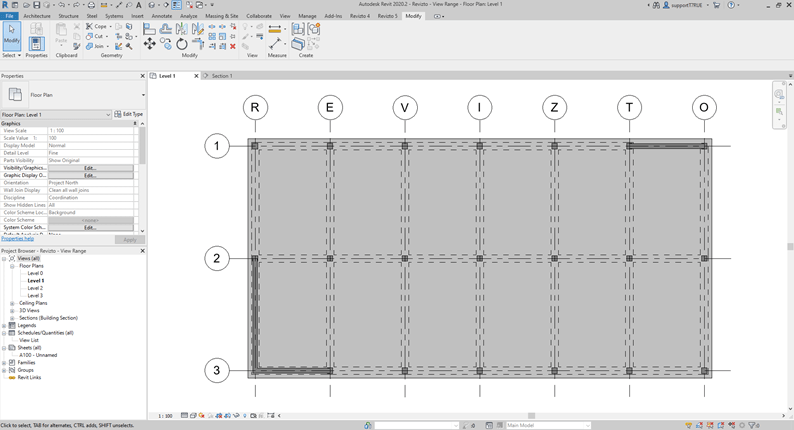
Normalerweise werden der obere und untere Bereich und die Schnittebene für jede Ebene Ihres Gebäudes gleich eingestellt. Unten sehen Sie ein Beispiel dafür. «Das sieht gut aus», «das verwenden wir immer», höre ich Sie sagen. Aber ist es auch gut so?
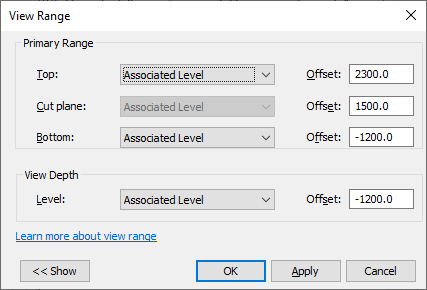
Das Bild oben zeigt Ihnen den Sichtbereich in einem Schnitt, damit Sie sehen können, welcher Bereich des Gebäudes vertikal von der Draufsicht erfasst wird. Oben ist +2300mm, unten -1200mm und die Schnittebene ist +1500mm. Anhand dieser Informationen weiß ich, dass meine Pläne gut aussehen werden. Ich werde alles sehen, was ich sehen muss, einschließlich der Fenster, denn meine Schnittebene ist hoch genug, um dies zu erkennen. Ich bin also zufrieden.
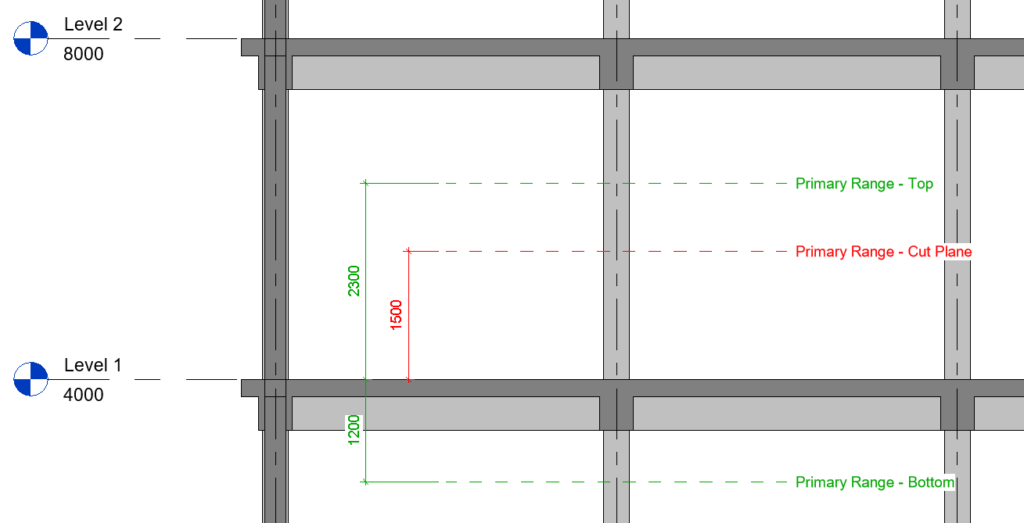
Aber haben Sie schon einmal die Ansichtsbereiche über mehrere Stockwerke hinweg zusammengefügt, um zu sehen, wie gut sie wirklich zusammenpassen? Das Bild unten zeigt einen Ausschnitt des über mehrere Stockwerke duplizierten Sichtbereichs. Und ich kann sofort ein Problem erkennen: Es gibt eine Lücke zwischen dem oberen Ende des Sichtbereichs für Ebene 1 und dem unteren Ende des Sichtbereichs für Ebene 2.
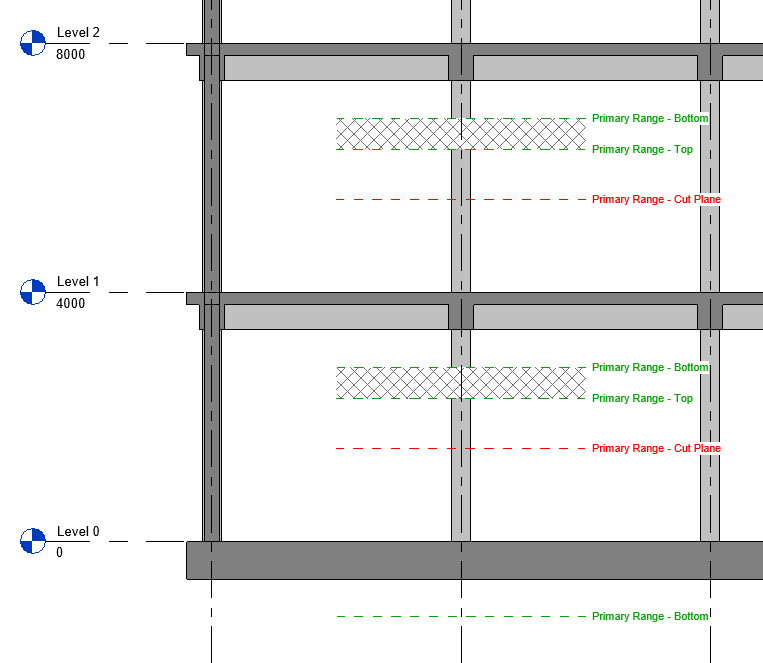
In diesem Szenario sind es zwar nur 500 mm, aber wenn man bedenkt, dass die Schnittebene der Punkt ist, an dem die Informationen auf dem Plan dargestellt werden, ergibt sich auf Ihren Zeichnungen tatsächlich eine Lücke von 1300 mm. 1300 mm, wo alles, was in diesem Bereich gezeichnet wird, auf einem Plan nicht sichtbar ist. 1300 mm, bei denen ein QS-Mitarbeiter, der die Zeichnungen zur Kostenermittlung verwendet, keine Ahnung hat, was sich dort befindet. 1300 mm, die eigentlich gar nicht existieren.
Sie müssen auch bedenken, dass die Sichtbereiche nicht besonders dynamisch sind. Wenn sich also die Geschosshöhe zwischen den Ebenen ändert, kann sich der Abstand zwischen den Etagen verringern, er kann sich aber auch vergrößern, und es wird noch mehr von Ihrem Gebäude fehlen.
«Deshalb ist es so wichtig, den Sichtbereich nicht nur bei jedem Projekt, sondern auch in jedem Stockwerk zu überprüfen, um sicherzustellen, dass es keine Lücken gibt. Zwar sind nicht alle Projekte von diesem Problem betroffen, aber man möchte auch nicht derjenige sein, der erklären muss, dass in jedem Stockwerk seines Projekts 1300 mm vertikal fehlen.» – Lewis Guy, seit 14 Jahren BIM/VDC-Experte
Wie wirkt sich also der Ansichtsbereich von Revit auf Revizto aus? Schauen wir uns das mal Schritt für Schritt an.
Die Art und Weise, wie der Ansichtsbereich in Revit eingerichtet wird, hat einen erheblichen Einfluss auf das Verhalten der 2D-Informationen in Revizto.
Erstens haben wir das 2D/3D-Overlay.
Jeder weiß, dass wir, wenn die 2D-Zeichnungen aus einem unserer Native Modelling Software Plugins exportiert wurden, die Möglichkeit haben, unsere 2D-Zeichnungen automatisch in die 3D-Ansicht zu überlagern. Diese Funktion wird vollständig über den Ansichtsbereich gesteuert. Hier klicken wir auf das grüne Symbol», um die 2D-Zeichnung zu überlagern. 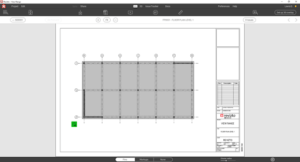 Dadurch werden die Zeichnungen automatisch in den 3D-Raum überlagert (eine sehr nützliche Funktion von Revizto, die es Ihnen ermöglicht, 2D-Zeichnungen zu überprüfen, aber mit dem Kontext des 3D-Modells, das um Sie herum eingeschaltet ist).
Dadurch werden die Zeichnungen automatisch in den 3D-Raum überlagert (eine sehr nützliche Funktion von Revizto, die es Ihnen ermöglicht, 2D-Zeichnungen zu überprüfen, aber mit dem Kontext des 3D-Modells, das um Sie herum eingeschaltet ist). 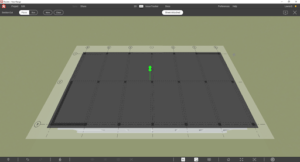 Wenn wir die Ansicht drehen, können wir sehen, dass die 2D-Überlagerung über der Ebene sitzt, die sie darstellt. Das liegt daran, dass die Überlagerung nicht auf der Bezugsebene der Zeichnung, sondern auf der Schnittebene stattfindet.
Wenn wir die Ansicht drehen, können wir sehen, dass die 2D-Überlagerung über der Ebene sitzt, die sie darstellt. Das liegt daran, dass die Überlagerung nicht auf der Bezugsebene der Zeichnung, sondern auf der Schnittebene stattfindet. 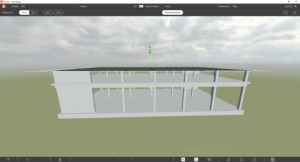 Die Schnittebene für diese Zeichnung wurde auf +1500 mm eingestellt.
Die Schnittebene für diese Zeichnung wurde auf +1500 mm eingestellt.  Und das ist genau die Stelle, an der die Zeichnung durch die Überlagerung platziert wurde, nämlich 1500 mm über der Platte.
Und das ist genau die Stelle, an der die Zeichnung durch die Überlagerung platziert wurde, nämlich 1500 mm über der Platte. 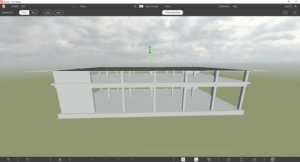 Zweitens, und das ist noch wichtiger, wirkt es sich darauf aus, wo Ausgaben/Stempel im Modell platziert werden und ob eine Ausgabe/Stempel auf der Zeichnung erscheint.
Zweitens, und das ist noch wichtiger, wirkt es sich darauf aus, wo Ausgaben/Stempel im Modell platziert werden und ob eine Ausgabe/Stempel auf der Zeichnung erscheint.
Wenn wir eine Ausgabe/Stempel direkt auf der 2D-Zeichnung platzieren, wo befindet er sich dann in 3D? Hier habe ich einen Stempel mit der Nummer 1.A auf dem Zeichenblatt platziert. 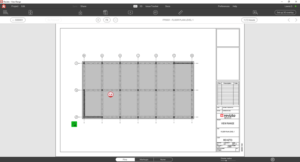 Wenn wir diesen Stempel in 3D betrachten, wird er auf der Ebene der Schnittebene (+1500 mm) platziert. In den meisten Fällen ist dies kein Problem. Er ist nahe genug an der Platte, dass ich herausfinden kann, worauf sich das Problem bezieht, obwohl dies manchmal ein Ärgernis für den Benutzer sein kann, vor allem, weil es (zumindest zum Zeitpunkt des Schreibens dieses Blogs) nicht möglich ist, die Position eines in 2D erzeugten Problems in 3D anzupassen. Ich kann die X- und Y-Position in der Draufsicht anpassen, aber ich habe keine Kontrolle über die Z-Position.
Wenn wir diesen Stempel in 3D betrachten, wird er auf der Ebene der Schnittebene (+1500 mm) platziert. In den meisten Fällen ist dies kein Problem. Er ist nahe genug an der Platte, dass ich herausfinden kann, worauf sich das Problem bezieht, obwohl dies manchmal ein Ärgernis für den Benutzer sein kann, vor allem, weil es (zumindest zum Zeitpunkt des Schreibens dieses Blogs) nicht möglich ist, die Position eines in 2D erzeugten Problems in 3D anzupassen. Ich kann die X- und Y-Position in der Draufsicht anpassen, aber ich habe keine Kontrolle über die Z-Position. 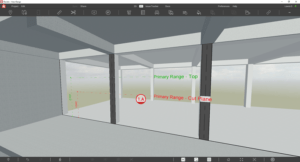 Der Grund dafür, dass dies für die meisten Menschen kein großes Problem darstellt, ist, dass die Ausgaben/Stempel in den meisten Fällen im 3D-Modell angehoben und dann auf einem 2D-Blatt betrachtet werden sollen.
Der Grund dafür, dass dies für die meisten Menschen kein großes Problem darstellt, ist, dass die Ausgaben/Stempel in den meisten Fällen im 3D-Modell angehoben und dann auf einem 2D-Blatt betrachtet werden sollen.
Schauen wir uns also einmal an, wie das funktioniert;
Unten habe ich 3 Stempel mit dem Verweis auf 1.B an 3 verschiedenen Höhenpositionen platziert. Zur Veranschaulichung habe ich den Abschnitt mit dem Sichtbereich eingeblendet. Von den drei Stempeln befindet sich einer auf der Ebene der Decke, einer knapp unterhalb des oberen Sichtbereichs und einer knapp oberhalb des unteren Sichtbereichs. 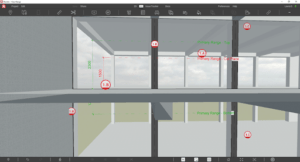 Wie Sie unten sehen können, werden alle 3 1.B-Stempel auf derselben 2D-Zeichnung angezeigt. Das bedeutet, dass die obere und untere Ebene des Ansichtsbereichs die Begrenzung der Zeichnung definieren. Alles, was sich innerhalb dieser Begrenzung befindet, wird in dieser speziellen 2D-Zeichnung referenziert. Das ist genau das, was ich erwartet und gewollt habe.
Wie Sie unten sehen können, werden alle 3 1.B-Stempel auf derselben 2D-Zeichnung angezeigt. Das bedeutet, dass die obere und untere Ebene des Ansichtsbereichs die Begrenzung der Zeichnung definieren. Alles, was sich innerhalb dieser Begrenzung befindet, wird in dieser speziellen 2D-Zeichnung referenziert. Das ist genau das, was ich erwartet und gewollt habe. 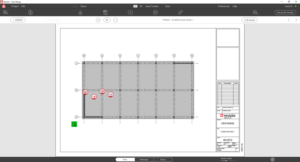 Ich habe jetzt 2 weitere Stempel platziert, 1.C, und dieses Mal habe ich sie oberhalb der oberen Ebene und unterhalb der unteren Ebene platziert. Und ich bin mir sicher, dass Sie alle herausfinden können, wohin das führt…
Ich habe jetzt 2 weitere Stempel platziert, 1.C, und dieses Mal habe ich sie oberhalb der oberen Ebene und unterhalb der unteren Ebene platziert. Und ich bin mir sicher, dass Sie alle herausfinden können, wohin das führt… 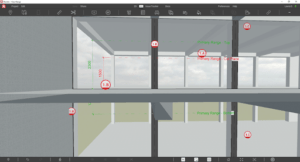 In meiner 2D-Zeichnung sehe ich den 1.C-Stempel nicht, weil er außerhalb der Begrenzung der Zeichnung liegt.
In meiner 2D-Zeichnung sehe ich den 1.C-Stempel nicht, weil er außerhalb der Begrenzung der Zeichnung liegt. 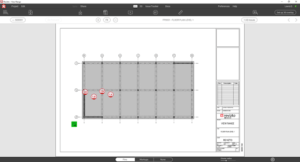 Der 1.C-Stempel, der unter dem unteren Bereich platziert ist, wird auf der Zeichnung der Ebene darunter angezeigt
Der 1.C-Stempel, der unter dem unteren Bereich platziert ist, wird auf der Zeichnung der Ebene darunter angezeigt 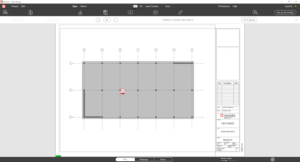 Und der 1.C-Stempel, der über der oberen Ebene angebracht ist, ist auf der Zeichnung der darüber liegenden Ebene zu sehen. Auch hier ist es genau das, was Sie erwarten würden.
Und der 1.C-Stempel, der über der oberen Ebene angebracht ist, ist auf der Zeichnung der darüber liegenden Ebene zu sehen. Auch hier ist es genau das, was Sie erwarten würden. 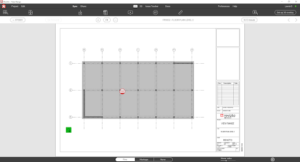 Denken wir nun an die 500 mm, die zwischen der oberen Ebene von Ebene 1 und der unteren Ebene von Ebene 2 fehlen. Der Bereich ist in der 3D-Ansicht unten schraffiert dargestellt.
Denken wir nun an die 500 mm, die zwischen der oberen Ebene von Ebene 1 und der unteren Ebene von Ebene 2 fehlen. Der Bereich ist in der 3D-Ansicht unten schraffiert dargestellt.
Ich habe einen Stempel mit der Bezeichnung 1.D in den «toten Raum» zwischen den Ansichtsbereichen für die Zeichnungen gesetzt. 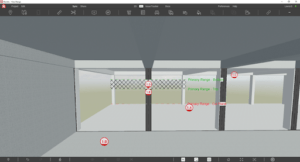 Dieser Stempel erscheint nicht auf der Zeichnung der Ebene 1
Dieser Stempel erscheint nicht auf der Zeichnung der Ebene 1 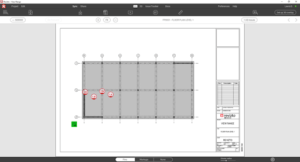 Und auch auf der obigen Zeichnung der Ebene 2 ist sie nicht zu sehen.
Und auch auf der obigen Zeichnung der Ebene 2 ist sie nicht zu sehen. 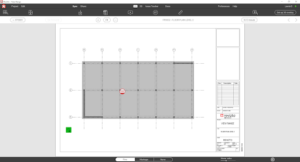 Das bedeutet, dass der «tote Raum» der Ansichtsbereiche wirklich ein toter Raum ist, wenn es darum geht, Ausgaben/Stempel in 3D zu platzieren und Revizto in der Lage ist, sie auf einem Zeichenblatt zu lokalisieren.
Das bedeutet, dass der «tote Raum» der Ansichtsbereiche wirklich ein toter Raum ist, wenn es darum geht, Ausgaben/Stempel in 3D zu platzieren und Revizto in der Lage ist, sie auf einem Zeichenblatt zu lokalisieren.
Wenn man darüber nachdenkt, ist das zu erwarten, denn Revizto muss die Grenze irgendwie festlegen, und die Verwendung der Ansichtsbereiche ist dafür eine gute Option, da sie benutzerdefiniert ist und mit dem Aufbau der Zeichnungen übereinstimmt. Aber wie bei allem, was benutzerdefiniert ist, kann es zu Benutzerfehlern kommen. Seien Sie nicht dieser Benutzer! Nehmen Sie sich zu Beginn eines Projekts 30 Minuten Zeit und alle paar Monate 5 Minuten, um alle Etagen zu überprüfen und sicherzustellen, dass es keinen «toten Raum» gibt, denn Sie wissen nicht, was in diesem Raum vorhanden ist, niemand weiß es.
Ich wette, Sie haben noch nie so lange über Sichtweiten nachgedacht?
Dieser Blog-Beitrag entstand nach einer Diskussion mit einem Kunden, der versuchte, eine Koordinationsansicht für Revizto einzurichten und Schwierigkeiten hatte herauszufinden, warum bestimmte Stempel nicht wie erwartet in bestimmten Planansichten angezeigt wurden. Dies veranlasste mich, die ursprüngliche Schnittzeichnung zu erstellen, die zeigte, wie der Ansichtsbereich definiert ist, und dies führte mich dazu, ein Modell nur für diesen Zweck zu erstellen.
Dabei habe ich so lange und intensiv über Ansichtsbereiche nachgedacht wie schon lange nicht mehr. Es brachte mich zum Nachdenken darüber, dass etwas, das in jedem Revit-Projekt vorhanden ist, so oft übersehen wird. Aber stellen Sie sich vor, ich würde Ihnen sagen, dass in jeder Zeichnung horizontal 1300 mm fehlen. Sie würden zuerst lachen, mich dann verwirrt anschauen und mich dann fragen, ob ich das ernst meine und wie etwas so Offensichtliches übersehen werden kann. Zuerst war es mir peinlich, aber dann dachte ich darüber nach und erinnerte mich an alle meine früheren Projekte, bei denen ich diese Vorlage zur Erstellung meiner Zeichnungen verwendet hatte. Dann dachte ich an alle meine Kollegen, die diese Vorlage ebenfalls für ihre Projekte verwenden. Ich würde einatmen und dann laut ausatmen. Wahrscheinlich würde ich laut «f**k» sagen. Aber eines ist sicher, ich würde den Ansichtsbereich der Vorlage in meinem Projekt nie wieder verlassen!
N.B. Ich habe vor, einen Leitfaden für die gesamte Software zu erstellen, aus der wir direkt exportieren können, und zu erläutern, wie die anderen Tools mit ihren Äquivalenten funktionieren, um Bereiche anzuzeigen. Höchstwahrscheinlich wird dies in einem anderen Blog veröffentlicht werden. Bitte sprechen Sie mich an, wenn Sie ihn nicht finden können, und genügend Aufmerksamkeit wird mich sicherlich dazu ermutigen, ihn fertig zu stellen.

